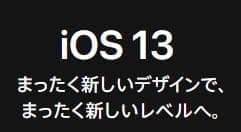
2019年9月20日よりiOS13がリリースされました。ただ、iOS13にアップデートしたことにより、さまざまエラーが発生しています。
それでは、iOS13にアップデート後、LINEの写真がエラーで開けない!詳細や対処法を徹底解説していきます
コンテンツ
iOS13にアップデート後、LINEの写真がエラーで開けない!詳細

LINEの写真で開けなくなっているのは、ライブフォトです。
ライブフォトは通常の写真と違い、写真の前後が1.5秒が動画として残る写真です。
ライブフォトは送信することはできるのですが、閲覧が不可となっています。
ダウンロードは進んでいくのですが、100%になる手前で「一時的なエラーが発生しました」と表示されるのです。
注意ポイント
送信者でさえも、ライブフォトを閲覧することはできません。
画像の状態で表示されてしまい、ライブフォトとしての閲覧は不可となっています。
今回の不具合は端末による違いはなく、iOS13にアップデートした人すべてに発生している不具合です
iOS13にアップデート後、LINEの写真がエラーで開けない!対処法
OSのアップデートによって発生している不具合は、基本的に待つことしかできません。
根本のプログラムの互換性がないので、正常にプログラムがうごかないことが原因です。
ただ特定の条件さえそろっていれば、ライブフォトをLINEで見ることもできますし、その他の不具合も解消することができます。
LINEの再インストールは効果がない

アプリを起動することで発生する不具合は、アプリを再インストールしたり、端末を再起動することで解消出来ることがあります。
ただ、今回発生している不具合はOSが原因です。
再インストールしても、端末の再起動を行っても、OSを書き換えることは出来ないので、LINEの再インストールに効果はありません。
バックアップでダウングレードは可能

以前のOSを使っている状態でパソコンにバックアップを取っているなら、ダウングレードを行うことができます。
ダウングレードを行えば、OSも以前のものに書き換えられるので、ライブフォトも使用することができますし、その他の不具合も解消することができます。
バックアップはパソコンとiPhoneをライトニングケーブルでつなぐ必要があります。
この時に自動でバックアップをしていると、データが書き換えられるので、自動でバックアップする設定を解除しておきましょう。
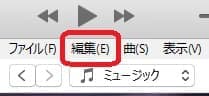
iTunesを開き、編集を選択します。

編集より環境設定を選択します。

デバイスを選択しましょう。

iPod、iPhone、およびiPadを自動的に同士しないにチェックを入れます。
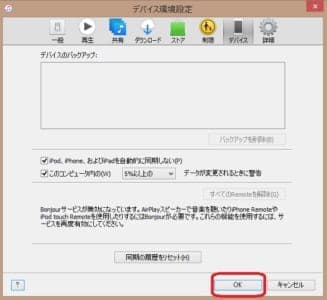
OKを選択することで、自動でバックアップされないようにすることができます。
次にOSのダウングレードを行いましょう。
まずはiTunesが最新の状態であるか確認しましょう。
ヘルプの更新プログラムから、バージョンの確認を行うことができます。
最新の状態であることが確認できたら、Appleの公式サイトより自身の端末とOSのファームウェアをダウンロードします。
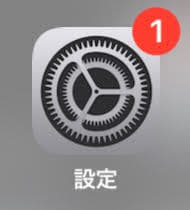
そしてiPhoneの歯車マークをタップします。
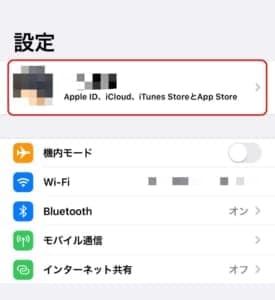
自身のアイコンをタップします。
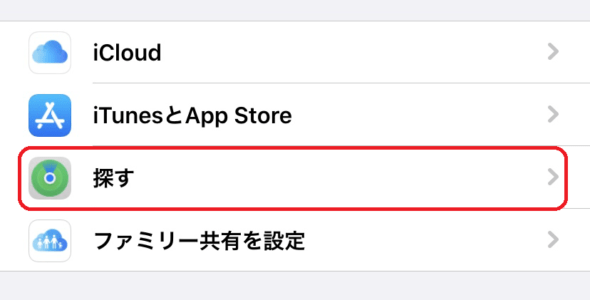
探すをタップします。
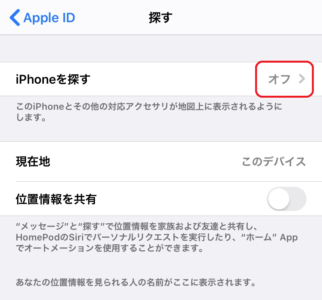
iPhoneを探すをオフにしておきます。
ライトニングケーブルでiPhoneとパソコンをつなぎます。

スマホのマークを選択します。
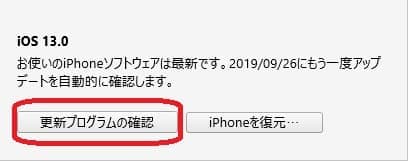
Windowsの場合はshiftキー、Macの場合はoptionキーを押しながら更新プログラムの確認を選択します。
先ほどダウンロードしたファイルを選択することでダウングレードが実行されます。
注意ポイント
ダウングレードは主に、一つ前のOSにしかすることができません。
そのOSでバックアップを取っていない場合は、ダウングレードを行うことはできなくなっています。
修正のアップデートを待つ

ダウングレードが出来ない場合は、OSの修正アップデートを待つしかありません。
今まで、AppleはOSをアップデートしては、すぐに修正版をアップデートしていました。
今回は、いくつもの不具合が発生しているため、修正版のアップデートに時間がかかる可能性が高いです。
まだ、OSのアップデートを行っていない場合はそのまま待ったほうがいいでしょう。


